Comment utiliser OpenDNS ou Google DNS sur votre Mac

Utilisez-vous toujours les serveurs DNS de votre fournisseur d'accès Internet? Vous ne devriez probablement pas être. Dans la plupart des cas, le DNS fourni par le FAI est lent et, parfois, complètement défaillant. Certains redirigent même les URL non résolues vers une page de recherche de marque. Gross!
Pour ces raisons, il est préférable d'utiliser à la place OpenDNS ou le service DNS de Google au lieu de ce que votre FAI offre. Ils sont plus fiables et, dans le cas d'OpenDNS, offrent même des fonctionnalités supplémentaires comme le filtrage de contenu, la correction de faute de frappe, l'antiphishing et les contrôles de protection des enfants.
Pour profiter de ces services, vous devez changer les serveurs DNS sur votre Mac. Voici comment faire.
Premièrement, allez dans les Préférences Système, puis cliquez sur l'icône Réseau
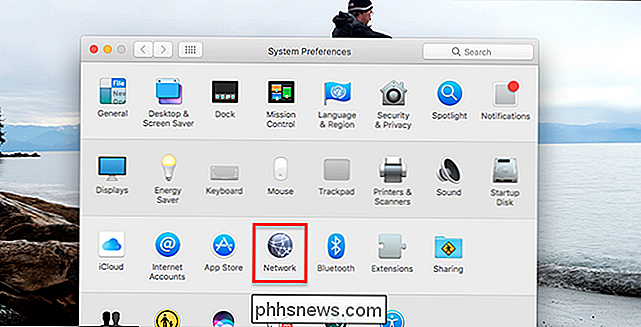
Ensuite, sélectionnez votre carte réseau sur la gauche - dans la plupart des cas, ce sera Wi-Fi en haut de la liste, puis cliquez sur le bouton Avancé près du coin inférieur droit.
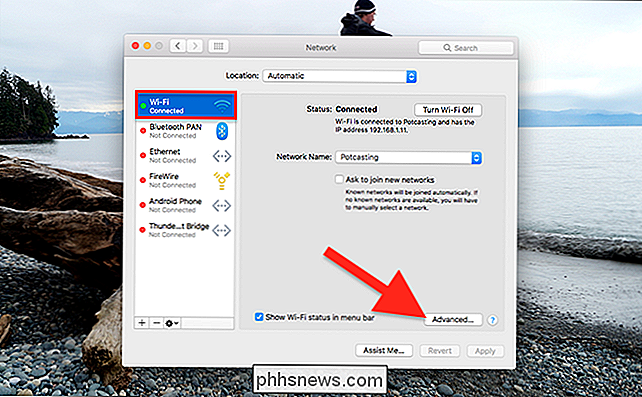
Une fois que vous êtes là, passez à l'onglet DNS, et vous pouvez commencer à ajouter des entrées DNS dans la liste. Si vous voyez des entrées grisées, ignorez-les et cliquez sur le symbole + en bas pour en ajouter de nouvelles.
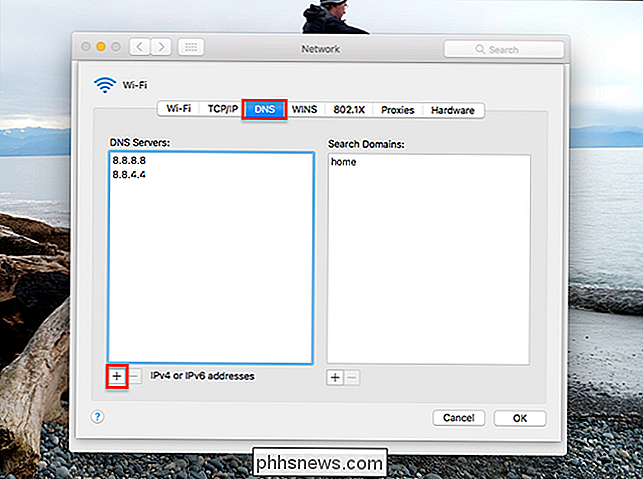
Si vous souhaitez utiliser les serveurs DNS de Google, vous pouvez ajouter les deux éléments suivants à la liste:
- 8.8.8.8
- 8.8.4.4
Si vous préférez utiliser OpenDNS, qui a beaucoup de fonctionnalités supplémentaires, vous pouvez utiliser les deux entrées suivantes:
- 208.67.222.222
- 208.67.220.220
C'est à peu près tout ce qu'il y a à faire! Cliquez sur OK et votre Mac utilisera les nouveaux serveurs DNS.

Comment utiliser Cortana avec un compte utilisateur local sous Windows 10
Vous avez créé un compte local sous Windows et vous voulez utiliser Cortana. Cependant, vous avez besoin d'un compte Microsoft pour activer et utiliser Cortana, mais vous ne voulez pas convertir votre compte local en Microsoft. Quel dilemme. Cortana utilise et stocke les informations vous concernant via votre compte Microsoft.

Voyez-vous qui a regardé votre profil Twitter
C'est un instinct naturel de se demander qui regarde votre profil Twitter et vos Tweets, mais alors que de nombreux services prétendent offrir cette fonctionnalité, c'est vraiment pas possible. Les extensions et services du navigateur sont faux Comme avec Facebook, il est facile de trouver des extensions de navigateur qui prétendent vous indiquer qui a consulté votre profil Twitter.



